Por qué Android Auto se desconecta y cómo solucionarlo
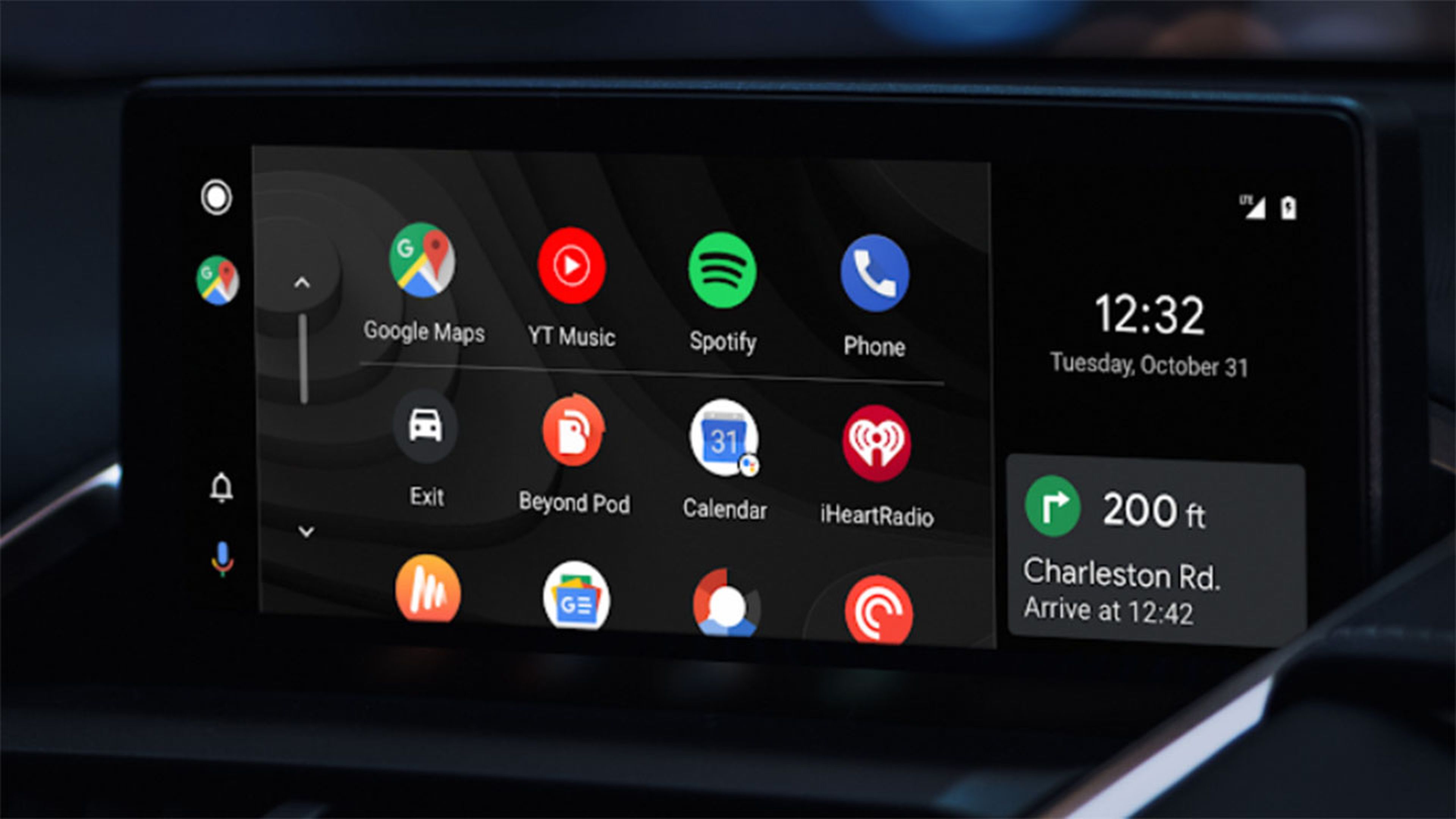
Android Auto ha revolucionado la forma en que interactúas con tu coche. Sin embargo, muchos usuarios se enfrentan a problemas de desconexión bastante continuados, por lo que es muy conveniente que conozcan las soluciones a esta incidencia.
Android Auto ha emergido como una solución para integrar de manera inteligente cualquier smartphone con el sistema operativo de Google con el automóvil, haciendo que el acceso a aplicaciones, navegación y comunicación, sea mucho más fácil, fluido y preparado para los desplazamientos en coche.
Todo suele funcionar muy bien, pero sí que es cierto, que uno de los problemas recurrentes a los que te puedes enfrentar es el de la desconexión inesperada entre Android Auto y el propio automóvil, algo que no solo resulta molesto, sino que también es potencialmente peligroso si interrumpe la atención del conductor.
Este problema de desconexión de Android Auto, puede deberse a varias razones diferentes, existiendo medidas que como usuario vas a poder tomar para abordar esta incidencia, algo que vas a poder leer en este artículo.
Ahora verás algunas de las posibles soluciones que puedes realizar por ti mismo para intentar solucionar el problema de que Android Auto se desconecta.
Problemas comunes en Android Auto y cómo solucionarlos:
- ¿Qué es Android Auto?
- Causas de que Android Auto se desconecta
- Posibles soluciones a los problemas de Android Auto
- Comprobar la configuración de Android Auto
¿Qué es Android Auto?
Android Auto es una aplicación móvil desarrollada por Google que te permite interactuar con tu teléfono, de forma limitada, pero utilizando la unidad principal de pantalla de tu automóvil.
Dicho panel se convierte en todo un alarde de funcionalidad, información y ayuda al conductor, puesto que se transforma en una extensión de tu teléfono.
Básicamente, lo que se hace es conectar el teléfono Android a un automóvil, compatible con Android Auto, por medio de un cable USB (aunque cada vez hay más inalámbricos), para que aparezca la interfaz en la pantalla del vehículo.
Una vez conectado, ya puedes funcionar con lo que es el teléfono y muchas de las funciones que te ofrece, pero directamente en la pantalla de tu coche, algo realmente muy práctico y cómodo.
Causas de que Android Auto se desconecta
En general, existen dos razones por las que se pueden sufrir estos problemas en Android, con lo que es la desconexión.
La primera de las razones se debe a conexiones defectuosas. Si Android Auto se desconecta, puede que haya un problema con la forma en que está conectando el smartphone al automóvil, ya sea por culpa del cable que se está usando, el adaptador o los conectores.
Si estás utilizando un adaptador inalámbrico, intenta cambiar a un cable USB para ver si siguen los problemas con Android Auto. Si ya estabas empleando un cable, intenta utilizar uno diferente.
También debes verificar los puertos USB de tu automóvil para asegurarse de que no tengan polvo ni suciedad; puedes limpiarlos con un poco de aire comprimido si es necesario.
En este caso, con solo un poco de limpieza y sustitución de algún componente defectuoso debería ser suficiente. La segunda razón es la problemática de que pudiera haber un fallo en lo que es la configuración de tu móvil, en temas como puede ser la batería, la configuración de inicio o el caché.
Si se da el caso de que tu dispositivo Android no está configurado correctamente para adaptarse a Android Auto, lo normal es que pierda conexión.
Otra de las opciones que debes manejar es la de cerciorarte al cien por cien de que el sistema de info-entrenimiento de tu coche sea realmente compatible con Android Auto, aunque si ese fuera el caso, probablemente no habría podido establecer una conexión en primer lugar.
Posibles soluciones a los problemas de Android Auto
Antes de realizar alguna que otra tarea, lo primero que debes probar para arreglar el problema de que Android Auto se desconecta, es reiniciar tanto tu smartphone como el sistema de info-entretenimiento de tu automóvil. Para esto último deberás servirte de tu manual de instrucciones.
Otra función que puedes verificar es la versión del sistema operativo del smartphone para asegurarse de que estás ejecutando el software más actualizado disponible para tu teléfono, además de la última para Android Auto.
Para revisar la versión de Android solo debes ir a Ajustes > Información del teléfono > Versión de Android. Estos pasos pueden variar dependiendo de la capa de personalización de tu smartphone.
En cuanto a la aplicación Android Auto, así es como puedes actualizarla:
- Abre la aplicación Google Play Store y toca la imagen de tu perfil.
- Después entra en Administrar aplicaciones y dispositivos.
- Ahora presiona Actualizaciones disponibles.
- Busca y cuando encuentre Android Auto, toca en Actualizar. Si no está en la lista de actualizaciones, eso significa que actualmente está actualizado.
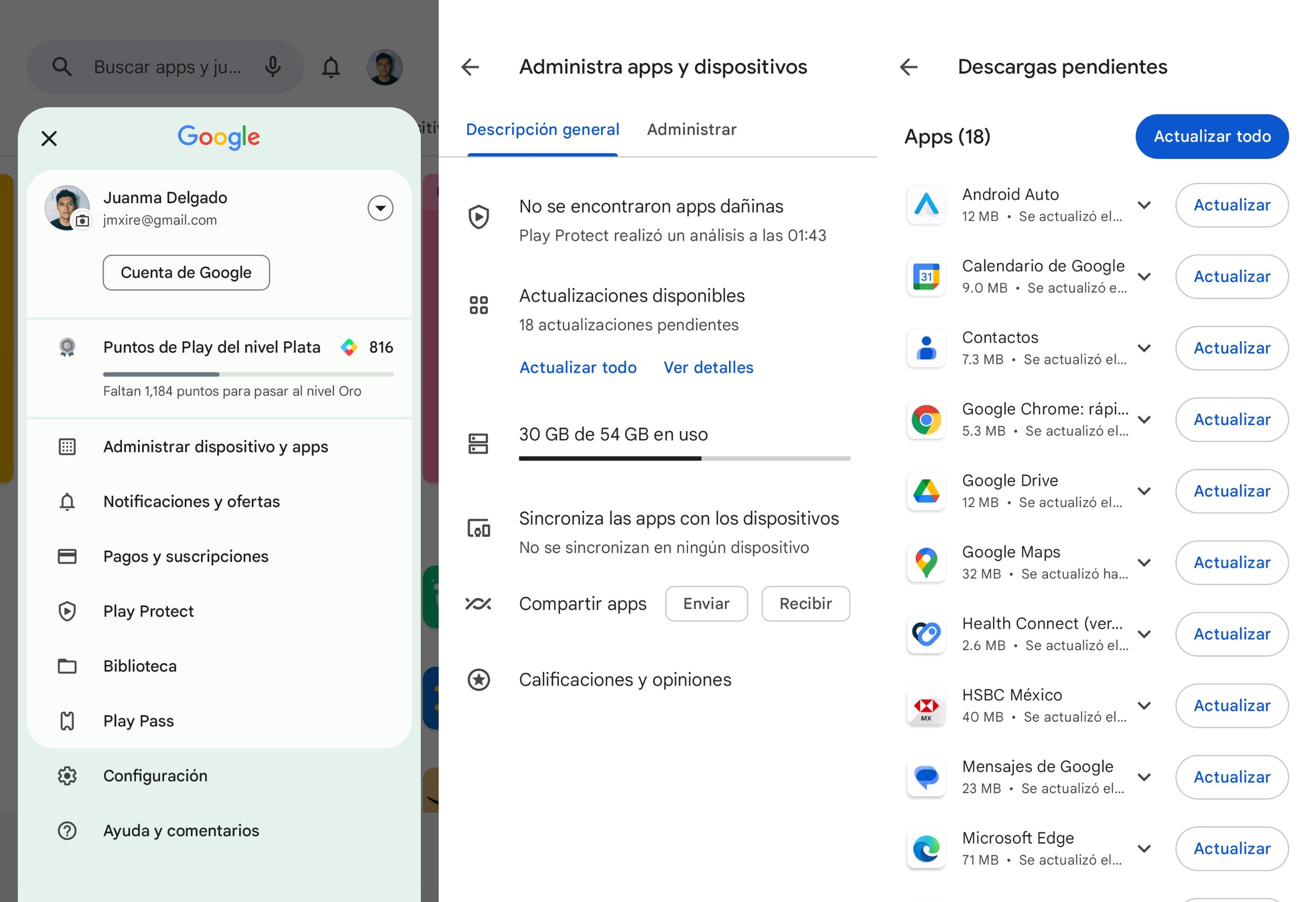
Comprobar la configuración de Android Auto
Si todos tus dispositivos están actualizados y sigues con el problema de que Android Auto se desconecta, lo mejor será comprobar la configuración de tu teléfono para asegurarte de que todo esté correcto. Esto es lo que debes hacer:
- Abre los Ajustes.
- En la barra de búsqueda, escribe Android Auto.
- Toca el primer resultado para abrir la configuración de Android Auto y así iniciarlo.
- Establece la opción en General y habilita Iniciar Android Auto con el teléfono bloqueado.
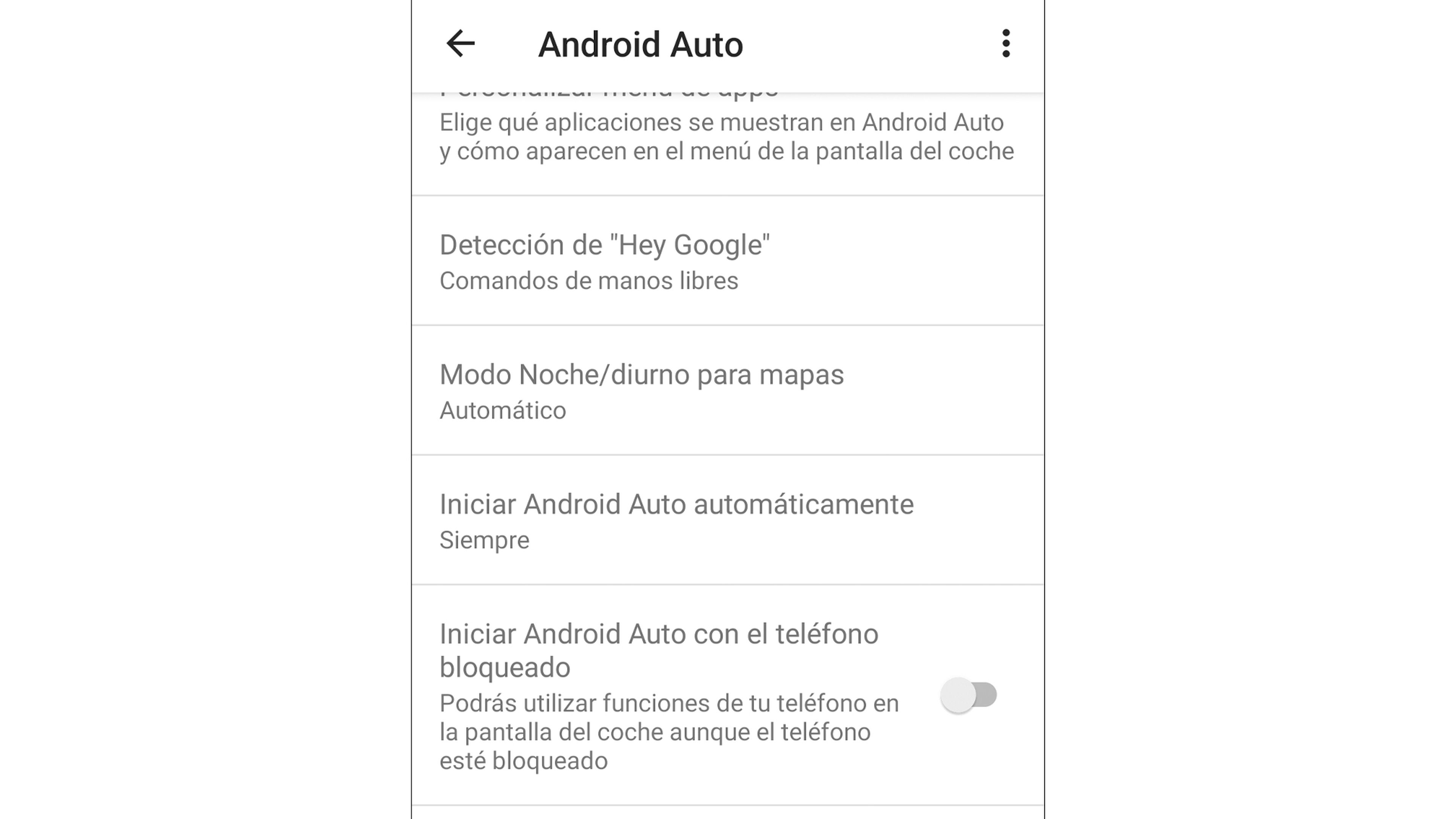
Gracias a estas configuraciones lograrás que tu teléfono active automáticamente Android Auto cuando esté conectado a tu automóvil y permanezca activado.
Ahora es buen momento para borrar el caché de la aplicación. Los datos basura que saturan el caché pueden ser los causantes de los problemas de Android Auto.
- Abre los Ajustes, vete a Aplicaciones > Todas las aplicaciones y busca Android Auto.
- Presiona Almacenamiento y caché.
- Después de eso solo debes pulsar en Borrar caché.
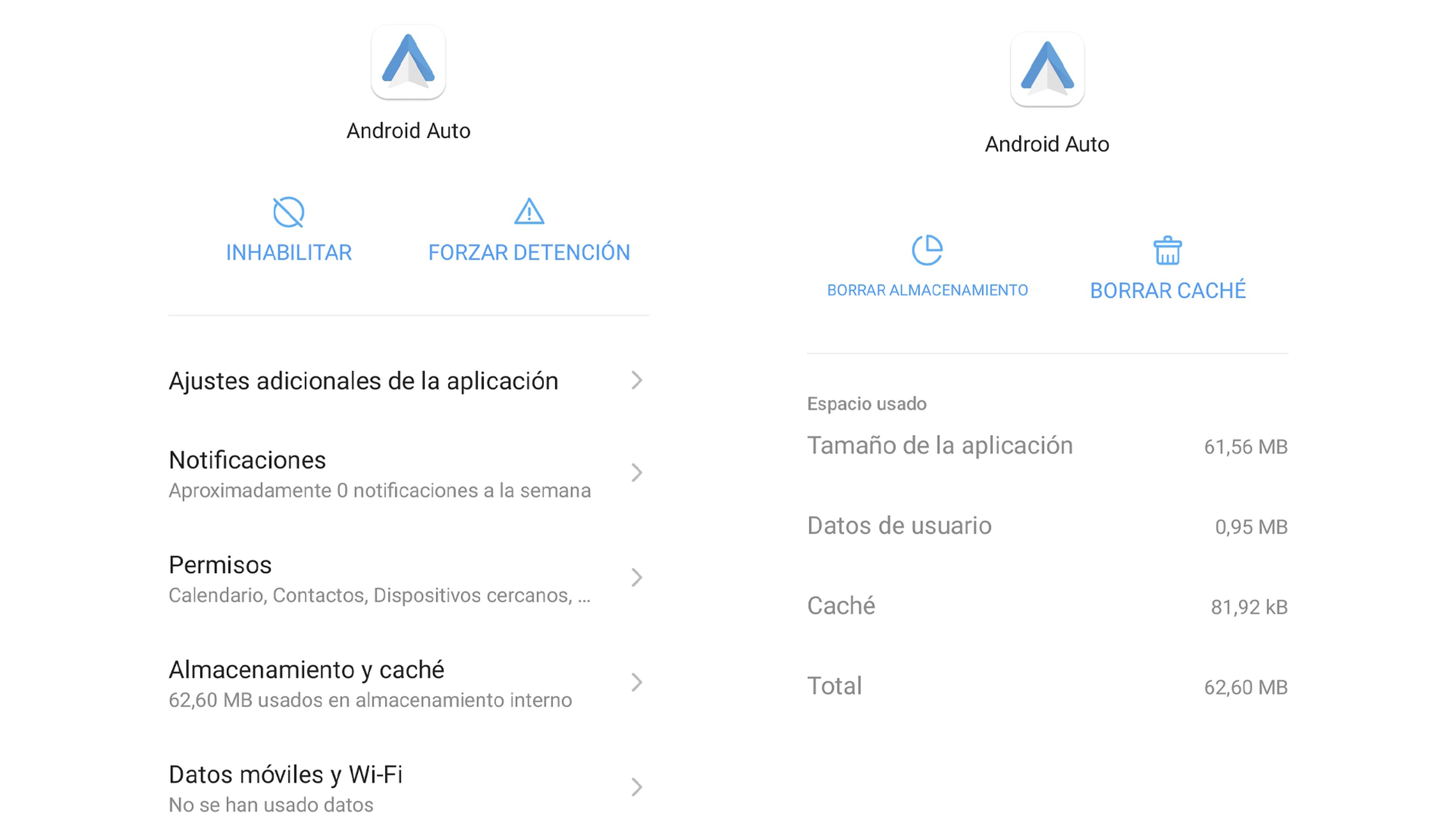
Finalmente, debes configurar la batería de tu teléfono para permitir el uso sin restricciones de Android Auto. En algunas situaciones, el sistema de ahorro de energía puede ser el causante de los problemas con Android Auto.
Para que esto no ocurra debes realizar lo siguiente:
- Abre los Ajustes y vete a Aplicaciones > Todas las aplicaciones
- Busca y toca Android Auto, para después presionar Batería.
- Habilita la opción Sin restricciones, si la tiene que no todos los móviles traen esta opción.
Con esta configuración habilitada, tu teléfono no interferirá con las operaciones de Android Auto, aunque se esté quedan sin batería.
En conclusión, Android Auto representa un paso significativo en lo que es la perfecta simbiosis entre la tecnología móvil y la experiencia de conducción. El problema viene cuando Android Auto se desconecta, algo que puede ser verdaderamente frustrante en cualquier viaje.
Afortunadamente, los problemas de Android Auto con las desconexiones tiene múltiples soluciones al alcance cualquier usuario, por lo que se deben probar para conseguir que vuelva la experiencia de conducción fluida y conectada.
Otros artículos interesantes:
Descubre más sobre Manuel Naranjo, autor/a de este artículo.
Conoce cómo trabajamos en Computerhoy.

